Cách xóa các bản sao lưu cũ trên iCloud cho iPhone, iPad
Xóa các bản sao lưu cũ trên iCloud sẽ giúp người dùng giải phóng được kha khá dung lượng lưu trữ trực tuyến của iPhone, iPad.
Đặc trưng của những thiết bị Apple là không hỗ trợ khe cắm thẻ nhớ do đó dịch vụ điện toán đám mây iCloud đã được tích hợp cho iPhone, iPad. Tuy nhiên dung lượng lưu trữ miễn phí trên iCloud hơi "khiêm tốn" khi chỉ dừng ở mức 5GB. Do đó, người dùng cần phải biết những mẹo tiết kiệm dung lượng trên kho lưu trữ icloud.
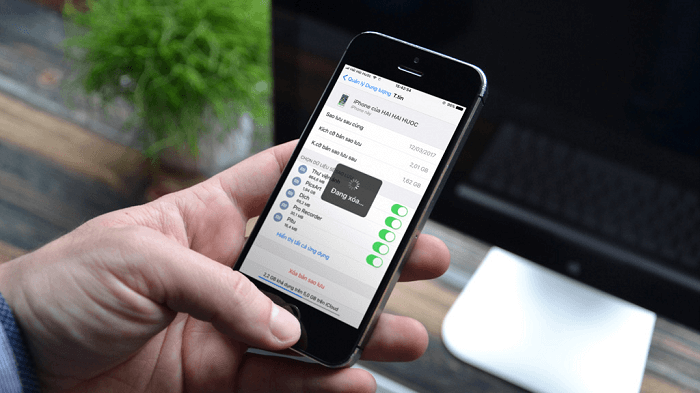
Để sử dụng iCloud một cách hợp lý và tiết kiệm tài nguyên, các bạn cần xóa các bản sao lưu cũ và kiểm soát việc tự động tải dữ liệu lên đám mây. Dưới đây là bài hướng dẫn xóa sao lưu trên iCloud và tắt sao lưu tự động.
Người dùng có thể xóa các bản sao lưu cũ trên iCloud trực tiếp trên iPhone, iPad mà không cần kết nối với máy tính.
Bước 1: Bạn vào Cài đặt > Cài đặt chung > Dung lượng & sử dụng iCloud
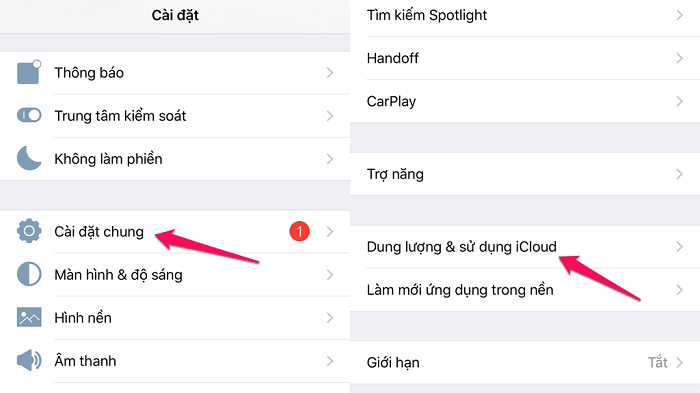
Bước 2: Sau đó bạn chọn Quản lý dung lượng của iCloud > chọn file sao lưu mà bạn muốn xóa
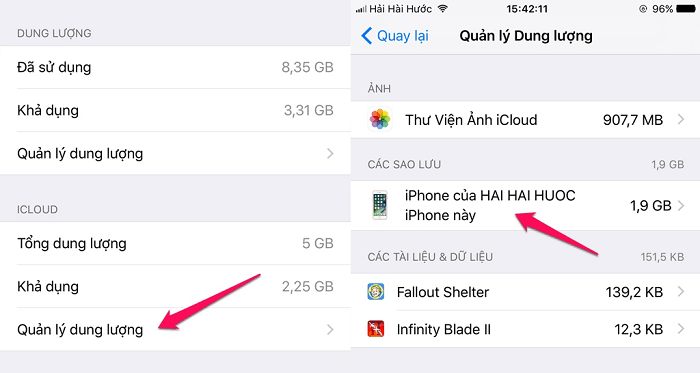
Bước 3: Sau khi điện thoại iPhone hoặc iPad kết nối thành công với máy chủ lưu trữ file sao lưu trên, bạn chọn Xóa bản sao lưu > Tắt & xóa và chờ quá trình xóa sao lưu trên iCloud hoàn tất.
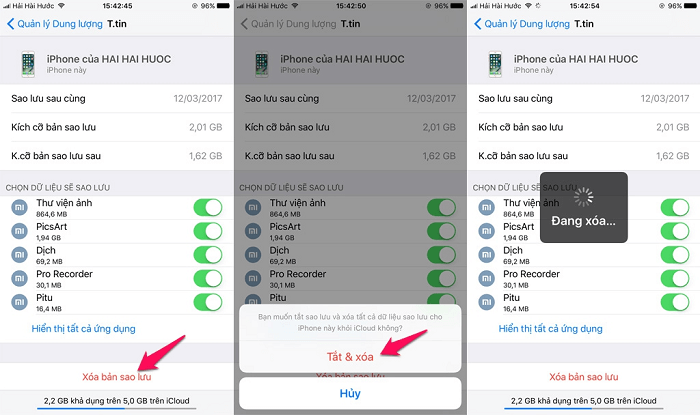
Ngoài ra, các iFan còn có thể can thiệp vào việc "tự tiện" sao lưu trên iCloud. Bạn vào Cài đặt > iCloud và tắt bớt các mục tự động sao lưu không cần thiết.
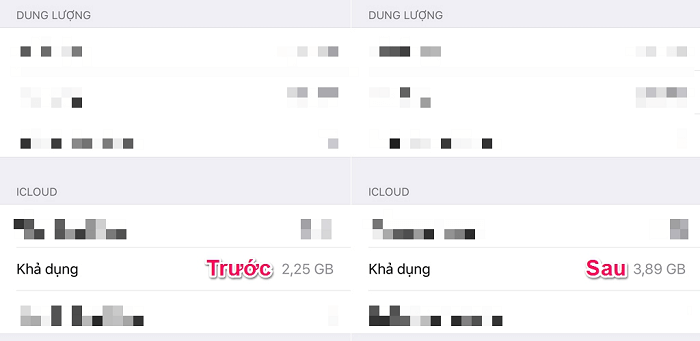
Dung lượng iCloud trước và sau khi xóa sao lưu và giải phóng bộ nhớ.
Như vậy, bạn đã giải phóng dung lượng lưu trữ iCloud chỉ với vài bước đơn giản. Hơn nữa, "đám mây" của bạn đã được tối ưu và gọn nhẹ hơn trước đó.
Chúc các bạn thành công.
Duchuymobile.com (Nguồn: Techrum)


































































